IPad -ul este probabil unul dintre cele mai de succes produse de la Apple.
Este portabil, convenabil, ușor de utilizat și combină caracteristicile de top ale telefoanelor mobile de înaltă calitate cu specificațiile premium ale laptopurilor.
Dar ca orice alt gadget, iPad -urile nu sunt fără cusur . Au partea lor corectă de defecțiuni și deficiențe.
Din blues, iPad-ul dvs. poate acționa și poate continua să se deconecteze de la Wi-Fi .
Din fericire, nu trebuie să rămâi offline prea mult timp înainte de a-ți restabili conexiunea Wi-Fi .
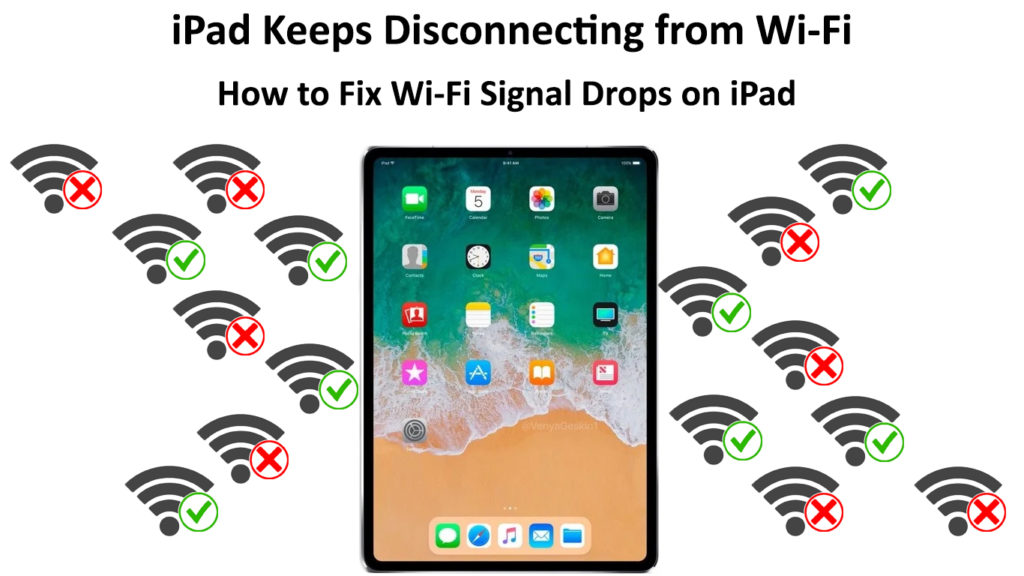
Iată cum poți repara un iPad care continuă să se deconecteze de la Wi-Fi :
1. Depanați conexiunea dvs. la internet
Înainte de a interfera cu setările Wi-Fi, verificați dacă aveți o conexiune la Internet activă în primul rând.
La urma urmei, iPad-ul dvs. necesită o conexiune activă la internet pentru a rămâne conectat la Wi-Fi, ca nu cumva să continue deconectarea.
Puteți depana conexiunea la internet prin:
- Observarea luminilor indicatoare a routerelor dvs. pentru a confirma starea semnalului

- Conectarea unui dispozitiv diferit la Wi-Fi
- Vizitarea paginii de gestionare a routerelor dvs. de pe un alt dispozitiv conectat
- Evaluarea fizică a echipamentelor dvs. de rețea
Dacă alte dispozitive se pot conecta cu succes la rețeaua Wi-Fi , problema este cu siguranță cu iPad-ul dvs.
Asigurați-vă că iPad-ul dvs. se află în rază de acțiune , iar Wi-Fi este pornit pentru a vă conecta la rețeaua dvs. wireless.
Iată pașii pentru a verifica conexiunea la internet pe iPad:
- Mergi la Setari
- Atingeți Wi-Fi pentru a deschide setările Wi-Fi
- Atingeți numele rețelei Wi-Fi pentru a vă conecta
- O marcă de control albastră va apărea lângă numele rețelei pentru a confirma conexiunea
- Activați AUTO Alătură pentru a permite iPad -ului dvs. să se alăture rețelelor cunoscute automat
2. Reporniți iPad -ul
IPad-ul dvs. s-ar putea deconecta de la Wi-Fi din cauza erorilor și glitches-urilor generice, iar o repornire simplă ar putea ajuta la rezolvarea problemei.
Repornirea iPad -ului dvs. va reîmprospăta sistemul său de internet, eliminând eficient erorile comune și restabilirea conexiunii.
Urmați acești pași pentru a reporni iPad -ul:
- Apăsați și apăsați butonul de alimentare și așteptați să apară butonul de glisare de pornire
- Eliberați butonul de alimentare
- Trageți glisorul pentru a opri dispozitivul
- Reporniți dispozitivul apăsând și ținând butonul de alimentare până când apare logo -ul Apple
Pentru iPad -uri congelate:
- Apăsați și apăsați simultan butoanele de alimentare și de pornire (sau utilizați această secvență pentru iPad Pro: Volume Up> Volum Down> Apăsați și mențineți apăsat butonul de pornire.
- Așteptați să apară logo -ul Apple înainte de a elibera butoanele
- Așteptați repornirea dispozitivului
Cum să forțați să vă reîncercați iPad-ul
3. Verificați dacă există interferențe
Interferența de la microunde, telefoane fără fir, monitoare pentru copii și difuzoare Bluetooth pot degrada semnalele de internet, ceea ce face ca iPad -ul dvs. să -și piardă conexiunea intermitent.
Mai mult decât atât, distanța dintre router și iPad ar putea afecta puterea semnalului și poate provoca deconectări Wi-Fi.
Problemele de latență ar putea apărea dacă punctul dvs. de acces Wi-Fi și iPad sunt prea departe.
Cea mai rapidă modalitate de a face față interferenței este de a opri sau de a deconecta toate dispozitivele wireless neutilizate.
Mutați-vă iPad-ul mai aproape de router sau instalați Shoosters Wi-Fi pentru a vă asigura că vă aflați în rază de acțiune.
4. Uitați rețeaua Wi-Fi
O altă modalitate rapidă de a repara un iPad care continuă să-și piardă conexiunea la internet este să uiți rețeaua Wi-Fi actuală și să te conectezi la aceasta din nou.
IPad-ul dvs. vă va salva informațiile despre rețea prima dată când vă alăturați, dar aceste informații pot fi corupte în timp, determinând dispozitivul dvs. să-și piardă conexiunea Wi-Fi.
Uitarea rețelei și reconectarea ulterior poate ajuta la restaurarea conexiunii Wi-Fi iPads.
Iată pașii pentru a uita o rețea Wi-Fi pe un iPad:
- Mergi la Setari
- Atingeți Wi-Fi
- Atingeți marcajul de lângă Wi-Fi pe care doriți să îl uitați
- Atingeți Uitați această rețea
- Atingeți uitați pentru a confirma selecția dvs.
- Du -te înapoi la ecranul de pornire
- Mergi la Setari
- Atingeți Wi-Fi
- Porniți Wi-Fi
- Selectați rețeaua Wi-Fi din rețelele listate
- Introduceți parola de rețea pentru a vă conecta
Cum să uitați o rețea Wi-Fi pe un iPad
5. Porniți/dezactivați modul avionului
În mod incredibil, activarea și dezactivarea modului avionului poate ajuta la rezolvarea diferitelor probleme, inclusiv probleme de conectivitate Wi-Fi .
Majoritatea guruilor tehnologici folosesc această caracteristică pentru a rezolva probleme, a remedia problemele de rețea și pentru a sorta probleme Wi-Fi.
Funcționează prin reîmprospătarea funcțiilor de rețea și a setărilor Wi-Fi, permițând iPad-ului dvs. să se conecteze la Internet fără probleme.
Iată cum să folosești hack -ul modului de avion pe un iPad:
- Din ecranul de pornire, atingeți setările
- Atingeți modul avion pentru a -l activa
- Așteptați 15-30 de secunde
- Atingeți modul avion pentru a -l opri
- Verificați dacă acest lucru rezolvă problema
De asemenea, puteți opri iPad-ul și pentru a verifica dacă reîmprospătează setările de rețea și restabiliți conexiunea Wi-Fi.
6. Resetați setările rețelei
Setările de rețea corupte sau configurate greșit ar putea fi motivul pentru care iPad-ul dvs. nu va rămâne conectat la Wi-Fi.
Resetarea setărilor de rețea de pe iPad poate parcurge un drum lung pentru a ajuta la rezolvarea problemelor de conectivitate și pentru a restabili conexiunea Wi-Fi.
Puteți reseta setările de rețea din meniul Setări, astfel încât nu trebuie să introduceți manual noi configurații.
- Din ecranul de pornire, atingeți setările
- Du -te la general
- Atingeți transferul sau resetați -vă
- Atingeți resetare
- Atingeți Resetarea setărilor de rețea
Cum se resetează setările de rețea pe un iPad
Notă: Resetarea setărilor de rețea vă va reseta, de asemenea, parolele Wi-Fi, setările celulare și setările APN și VPN.
7. Actualizați -vă firmware -ul iPads
IPad-ul dvs. s-ar putea deconecta de la Wi-Fi din cauza erorilor generice și a glitch-urilor software care interferează cu funcțiile de rețea.
Din fericire, Apple oferă periodic firmware și actualizări de securitate iOS gratuite pentru toate produsele sale.
Aceste actualizări fixează cu ușurință erori comune și glitch-uri software care provoacă probleme de conectivitate, restabilind eficient conexiunea Wi-Fi iPads.
Trebuie să activați setările pentru actualizări automate pentru a primi aceste actualizări gratuite.
- Mergi la Setari
- Atingeți General
- Actualizați software -ul
- Atingeți actualizări automate
- Porniți descărcarea actualizărilor iOS
- Porniți instalați actualizări iOS
8. Resetați -vă routerul
Uneori, iPad-ul dvs. s-ar putea deconecta de la Wi-Fi , deoarece memoria routerelor dvs. este aglomerată și necesită răcoritoare.
Resetarea routerului dvs. va șterge toate setările personalizate și va restabili valorile implicite, oferindu -i un început nou.
Iată pașii pentru resetarea routerului:
- Localizați butonul de resetare pe routerul dvs.

- Folosind un pin ascuțit sau un clip de hârtie, apăsați și mențineți apăsat butonul de resetare timp de câteva secunde
- Permiteți routerului să repornească
- Configurați -vă setările de rețea din nou
- Conectați iPad -ul la rețea
9. Resetați din fabrică iPad -ul
Dacă ați încercat totul și nu pare să funcționeze nimic, luați în considerare efectuarea unei resetări din fabrică pe iPad.
- Din ecranul de pornire, atingeți setările
- Du -te la general
- Atingeți transfer sau resetați iPad
- Atingeți ștergeți tot conținutul și setările
Concluzie
Un iPad care continuă să se deconecteze de la Wi-Fi vă poate lăsa dezorientat și frustrat atunci când aveți nevoie cel mai mult dispozitivului.
Din fericire, rezolvarea acestei probleme nu este la fel de complexă pe cât presupun mulți oameni.
Trebuie doar să încercați câteva dintre sugestiile noastre pentru a minimiza problemele de conectivitate și pentru a vă restabili conexiunea Wi-Fi iPads.
